Kā labot iPhone paziņojumus, kas nedarbojas operētājsistēmā iOS 15
Literārs Mistrojums / / October 08, 2021
Apple ir ieviesis vairākus uzlabojumus un papildu funkcijas, izmantojot jaunāko iOS 15 atjauninājumu, bet šķiet, ka ir arī dažas kļūdas vai problēmas. Daudzi iOS 15 lietotāji sūdzas, ka pēc jaunināšanas uz jaunāko versiju viņiem rodas problēmas ar lietotņu paziņojumiem. Tagad, ja arī jūs saskaraties ar to pašu problēmu, noteikti ievērojiet šo problēmu novēršanas rokasgrāmatu, lai labotu iPhone paziņojumu nedarbošanas problēmu operētājsistēmā iOS 15.
Šķiet, ka daži lietotāji ziņo, kad atbloķē ierīces ekrānu vai nokļūst lietotnē, un paziņojumu panelī tiek parādīti lietotņu paziņojumi. Tātad pamata problēma ir tāda, ka lietotnes nesūta paziņojumus, ja vien neatverat tos manuāli, kas šķiet liela kļūda iOS 15 atjauninājumā. Par laimi, tālāk ir minēti daži iespējamie risinājumi, kuriem varat sekot pa vienam, līdz tas tiek atrisināts.
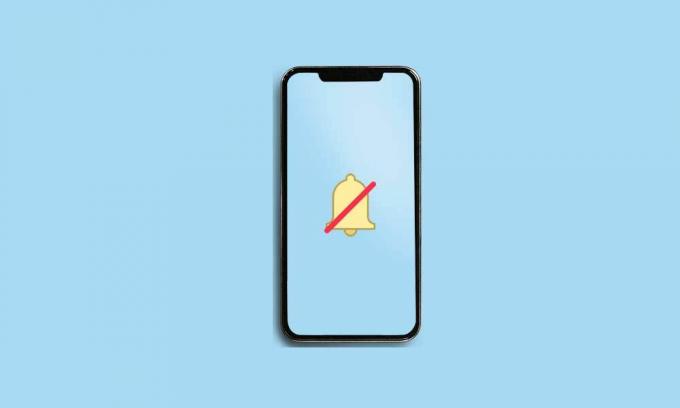
Lapas saturs
-
Kā labot iPhone paziņojumus, kas nedarbojas operētājsistēmā iOS 15
- 1. Pārstartējiet savu iPhone
- 2. Pārbaudiet iOS atjauninājumus
- 3. Atspējot fokusa režīmu
- 4. Izslēdziet plānoto fokusa režīmu
- 5. Atspējot koplietošanu dažādās ierīcēs
- 6. Iespējot bloķēšanas ekrāna paziņojumus
- 7. Atspējot paziņojumu kopsavilkumu
- 8. Iespējot paziņojumu priekšskatījumus
- 9. Ieslēdziet lietotņu paziņojumus
- 10. Pārbaudiet, vai nav izslēgtas īsziņas
- 11. Pārbaudiet, vai nav gaidīti lietotņu atjauninājumi
- 12. Atiestatīt tīkla iestatījumus
Kā labot iPhone paziņojumus, kas nedarbojas operētājsistēmā iOS 15
Tātad, netērējot vairāk laika, ieskatīsimies zemāk esošajā ceļvedī.
1. Pārstartējiet savu iPhone
Viens no pirmajiem soļiem ir vienkārši restartēt ierīci iPhone vienreiz, lai pārbaudītu, vai problēma ir novērsta vai nē. Lai gan dažiem lietotājiem tas var šķist nepietiekami noderīgi, mēs iesakām šo uzdevumu veikt vienu reizi. Ja tas jums nepalīdzēja, noteikti izmantojiet nākamo metodi.
2. Pārbaudiet iOS atjauninājumus
Jums vajadzētu arī pārbaudīt, vai jūsu iPhone nav iOS atjauninājumu. Var būt arī iespējams, ka ir pieejams jauns atjauninājums un jūs to vēl neesat instalējis. Tas nozīmē, ka pat ja jaunais atjauninājums var novērst esošo kļūdu vai citas problēmas, jūs to nedarāt.
Tātad, dodieties uz Iestatījumi izvēlne> Atvērt Vispārīgi > Pieskarieties Programmatūras atjauninājums. Ja atjauninājums ir pieejams, pieskarieties Lejupielādējiet un instalējiet.
3. Atspējot fokusa režīmu
Nesen ieviestais fokusa režīms operētājsistēmā iOS 15 var būt viens no galvenajiem iemesliem, kāpēc iOS 15 paziņojumi nedarbojas. Tas būtībā apklusina zvanus un paziņojumus. Noteikti izslēdziet to un vēlreiz pārbaudiet problēmu. Tā darīt:
- Iet uz Iestatījumi> Fokuss.
- Pieskarieties katrai fokusa opcijai un izslēdziet tās pa vienam. (ja kāds)
Piezīme: Tagad, ja redzat “Šai personai ir izslēgti paziņojumi” iMessage tas nozīmē, ka jūsu iPhone, kas darbojas ar iOS 15, ir iespējots viens no fokusa režīmiem. Jūs to varat vienkārši izslēgt no Iestatījumi > Fokuss > Jūsu aktīvais fokusa režīms> Fokusa statuss > Izslēdziet slēdzi.
- Kad viss ir izdarīts, noteikti restartējiet iPhone, lai pārbaudītu problēmu.
4. Izslēdziet plānoto fokusa režīmu
Jums arī jāpārbauda, vai fokusēšanas režīmā darbojas ieplānots vai automatizēts iestatījums. Pastāv liela varbūtība, ka fokusa režīms ir iestatīts tikai uz noteiktu laiku un jūs nesaņemat paziņojumus par lietotnēm savā iOS 15 konkrētajā laikā vai kādā konkrētā lietotnē. Tā darīt:
Reklāmas
- Iet uz Iestatījumi > Pieskarieties Fokuss.
- Pieskarieties katrai fokusa režīma opcijai un pārbaudiet, vai ir Plānots vai Ieslēdziet automātiski iespēja. Ja kaut kas ir ieslēgts vai iestatīts plānotajā režīmā, noteikti izslēdziet to.
Ja savā iPhone izmantojat braukšanas un miega režīmus, noteikti pārbaudiet grafika iestatījumus.
5. Atspējot koplietošanu dažādās ierīcēs
Mēģiniet atspējot opciju Shared Across Devices savā iPhone, ja tā ir ieslēgta. Vissvarīgākais ir tas, ka, ja esat pierakstījies tajā pašā Apple ID vairākās Apple ierīcēs, piemēram, iPhone vai iPad, fokusa režīma ieslēgšana/izslēgšana darīs to pašu arī citām pievienotajām ierīcēm.
- Iet uz Iestatījumi > Pieskarieties Fokuss.
- Izslēdziet Koplietošana dažādās ierīcēs pārslēdziet, lai noņemtu piekļuvi.
6. Iespējot bloķēšanas ekrāna paziņojumus
Pēc atjaunināšanas uz iOS 15 šķiet, ka bloķēšanas ekrāna paziņojumi vairs netiek atbalstīti ar izslēgšanas režīmu režīmā Netraucēt. Iepriekš jūs varēja izslēgt paziņojumus bloķēšanas ekrānā, tos saņēmāt, izmantojot savu iPhone. Tagad šī opcija vairs nav pieejama operētājsistēmā iOS 15, kas nozīmē, ka, ja esat veicis klusus paziņojumus, tas izslēgsies gan bloķēšanas ekrānā, gan tālruņa lietošanas laikā.
Reklāmas
Piezīme: Dodieties uz Iestatījumi> Pieskarieties Fokuss> Pieskarieties Netraucēt> Izvēlieties Bloķēšanas ekrāns> Ieslēdziet slēdzi. Atveriet Netraucēt> Cilvēki> Zvani no> Ieslēdziet Atļaut atkārtotus zvanus.
7. Atspējot paziņojumu kopsavilkumu
Iespējams, ka jūsu iPhone paziņojumu kopsavilkuma dēļ jūs nesaņemat paziņojumus par lietotnēm. Noteikti atspējojiet to.
- Iet uz Iestatījumi > Pieskarieties Paziņojumi.
- Pieskarieties Plānotais kopsavilkums > Izslēgt un Plānotais kopsavilkums pārslēgties.
Piezīme: Ja kopīgojat ekrānu, paziņojumi tiks izslēgti. Ja paziņojums “Ekrāna kopīgošana” ir ieslēgts, noteikti izslēdziet to, lai ekrāna kopīgošanas laikā saņemtu paziņojumus.
8. Iespējot paziņojumu priekšskatījumus
Lai iespējotu paziņojumu priekšskatīšanu operētājsistēmā iOS 15, dodieties uz Iestatījumi > Pieskarieties Paziņojumi > Pieskarieties Rādīt priekšskatījumus > Izvēlieties Vienmēr.
9. Ieslēdziet lietotņu paziņojumus
Jūs varat vienkārši ieslēgt vai izslēgt lietotņu paziņojumus katras lietotnes ierīces iestatījumu izvēlnē. Noteikti ieslēdziet paziņojumus visām lietotnēm, kas jums ir svarīgas. Dodieties uz iPhone Iestatījumi > Ritiniet lapu uz leju un pieskarieties konkrētai lietojumprogrammai> Pieskarieties Paziņojumi.
Vienkārši noteikti ieslēdziet Atļaut paziņojumus pārslēgties. Veiciet tās pašas darbības katrai lietotnei, no kuras vēlaties saņemt paziņojumus, pat neizmantojot lietotni.
10. Pārbaudiet, vai nav izslēgtas īsziņas
Ja gadījumā jums ir problēmas ar īsziņām, lai saņemtu paziņojumus laikā vai bloķēšanas ekrānā, jums jāpārbauda, vai īsziņas paziņojums ir izslēgts. Lai to pārbaudītu, atveriet iMessage vai jebkuru citu lietotni> Blakus konkrētam sūtītājam vai kontaktpersonas tērzēšanai redzēsit zvana/izslēgšanas ikonu. Bīdiet tērzēšanu pa kreisi vai pa labi vai vienkārši nospiediet un turiet, lai atlasītu Ieslēgt skaņu.
11. Pārbaudiet, vai nav gaidīti lietotņu atjauninājumi
Ja kādu laiku neesat atjauninājis dažas savas lietotnes iPhone, noteikti pārbaudiet, vai nav pareizi gaidīti lietotņu atjauninājumi. Noteikti dodieties uz Apple App Store > Pieskarieties profila ikona augšējā labajā stūrī> Ritiniet uz leju lapu no augšas, lai to atsvaidzinātu.
Tagad jūs redzēsit visus pieejamos lietotņu atjauninājumus pilnā sarakstā tajā pašā lapā. Vienkārši pieskarieties Atjaunināt katrai lietotnei atsevišķi vai atlasiet 'Atjaunot visu' lai automātiski instalētu visus gaidītos lietotņu atjauninājumus.
Šai metodei vajadzētu palīdzēt jums pilnībā novērst iPhone paziņojumus, kas nedarbojas operētājsistēmā iOS 15, ja rodas problēma ar lietotņu saderību vai jebkādiem lietotnes kešatmiņas datiem klausulē.
12. Atiestatīt tīkla iestatījumus
Visbeidzot, jums vajadzētu arī atjaunot tīkla iestatījumus savā iPhone, lai novērstu tīkla traucējumus vai lietotņu kešatmiņas datu problēmas. Dažreiz problēma ar lietotnes traucējumiem vai sistēmas kešatmiņu var izraisīt vairākas problēmas ar lietotņu darbībām vai pat lietotņu paziņojumiem. Lai atiestatītu tīkla iestatījumus savā iOS 15, kurā darbojas iPhone:
- Atveriet Iestatījumi lietotne jūsu iPhone.
- Tagad pieskarieties Vispārīgi > Pieskarieties Pārsūtiet vai atiestatiet iPhone.
- Pieskarieties Atiestatīt > Izvēlieties Atiestatīt tīkla iestatījumus.
- Pagaidiet, līdz process tiks pabeigts.
- Kad esat pabeidzis, noteikti restartējiet savu iPhone, lai nekavējoties lietotu izmaiņas.
Šai metodei vajadzētu palīdzēt jums pilnībā atrisināt lietotņu paziņojumus, kas netiek parādīti vai kavēšanās problēma jūsu iPhone (iOS 15).
Tas tā, puiši. Mēs uzskatām, ka šī rokasgrāmata jums bija noderīga. Lai iegūtu papildu jautājumus, varat komentēt zemāk.

![Kā instalēt akciju programmaparatūru Sunvell R69 TV Box [Android 7.1]](/f/40d3031ba66bef7a50b840d90c3a64a6.jpg?width=288&height=384)

